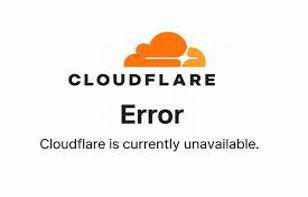Hướng dẫn cài đặt CheckMK trên Ubuntu 22.04LTS
Hướng dẫn cài đặt CheckMK trên Ubuntu 22.04LTS
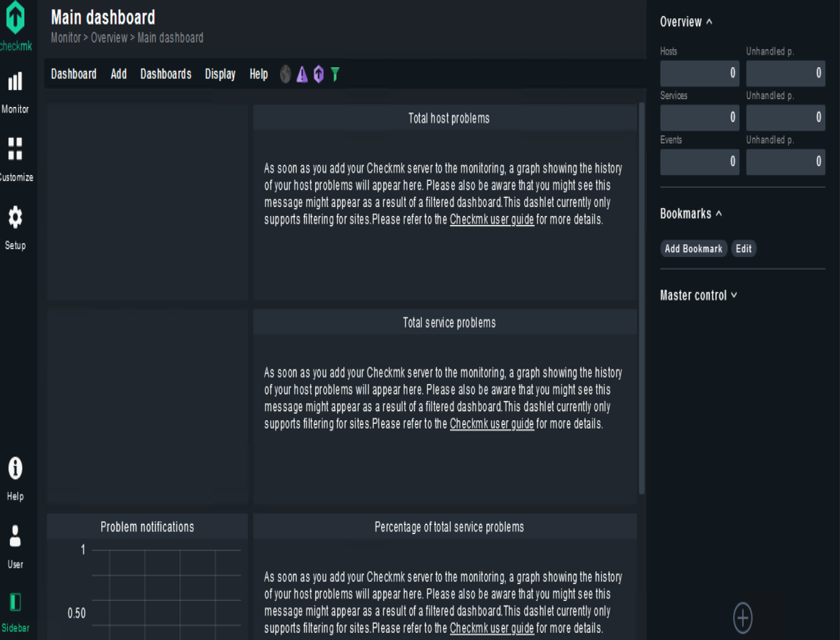
1./ Giới thiệu Check MK
Checkmk là một phần mềm mã nguồn mở dùng để giám sát và quản lý hệ thống, mạng, ứng dụng và dịch vụ trong môi trường máy chủ và hạ tầng mạng.
Checkmk được xây dựng dựa trên Nagios, một công cụ giám sát phổ biến khác, nhưng nó cung cấp một giao diện người dùng thân thiện hơn và một số tính năng mở rộng hơn. Checkmk cung cấp một loạt các plugin và hỗ trợ cho nhiều giao thức giám sát như SNMP, WMI, JMX, và nhiều giao thức khác.
Ứng dụng của Checkmk bao gồm:
- Giám sát hệ thống và mạng: Checkmk giám sát các thông số của máy chủ, mạng, thiết bị và ứng dụng như tình trạng CPU, RAM, băng thông mạng, lưu lượng dữ liệu, v.v. Nó cũng có thể cảnh báo người quản trị qua email, tin nhắn hoặc thông báo trực tuyến khi có vấn đề xảy ra.
- Giám sát ứng dụng: Checkmk theo dõi các ứng dụng và dịch vụ như cơ sở dữ liệu, máy chủ web, máy chủ thư, v.v. Nó có thể giúp phát hiện sự cố sớm và giảm thời gian chết của hệ thống.
- Hiển thị trực quan: Checkmk cung cấp giao diện đồ họa thân thiện cho người dùng để xem các thông số và trạng thái của hệ thống. Các biểu đồ và báo cáo được tạo tự động để giúp người dùng theo dõi hiệu suất và xu hướng của các thành phần khác nhau.
- Quản lý cấu hình: Checkmk cho phép quản lý cấu hình trực quan cho việc thêm, xoá và sửa đổi các host và service được giám sát. Điều này giúp người quản trị dễ dàng tùy chỉnh và mở rộng hệ thống giám sát theo nhu cầu của họ.
Nhờ vào các tính năng mạnh mẽ của mình, Checkmk đã trở thành một công cụ quan trọng trong việc duyệt và duy trì hạ tầng công nghệ thông tin đáng tin cậy cho doanh nghiệp và tổ chức.
2./ Cài đặt CheckMK trên Ubuntu22.04LTS
Bước 1: Update
apt get update
Bước 2: tải bản mới nhất checkmk cho Ubuntu 22.04LTS
Tham khảo link: https://checkmk.com/download?method=cmk&edition=cfe&version=2.2.0p3&platform=ubuntu&os=focal&type=cmk
wget https://download.checkmk.com/checkmk/2.2.0p3/check-mk-cloud-2.2.0p3_0.jammy_amd64.deb
Bước 4: tiến hành cài đặt
sudo apt install -y ./check-mk-cloud-2.2.0p3_0.jammy_amd64.deb
Bước 5: Mở firewall
sudo ufw allow apache
Bước 6 Khởi tạo CheckMK Monitoring Instance
Checkmk sử dụng khái niệm "instances" (các phiên bản riêng biệt) để cô lập nhiều bản sao Checkmk trên một máy chủ. Trong hầu hết các trường hợp, chỉ cần một bản sao Checkmk là đủ và đó là cách chúng ta sẽ cấu hình phần mềm trong hướng dẫn này.
Trước tiên, chúng ta phải đặt tên cho instance mới của chúng ta, và chúng ta sẽ sử dụng "monitoring" trong toàn bộ văn bản này. Để tạo instance, nhập lệnh:
sudo omd create monitoring
Kết quả
Trong kết quả này, địa chỉ URL, tên người dùng mặc định và mật khẩu để truy cập giao diện giám sát của chúng ta được làm nổi bật. Instance hiện đã được tạo, nhưng vẫn cần được khởi động. Để khởi động instance, nhập lệnh:
sudo omd start monitoring
Kết quả:
Instance đã hoạt động và đang chạy.
Để truy cập vào instance Checkmk, mở đường dẫn http://your_ubuntu_server_ip/monitoring/ trên trình duyệt web. Bạn sẽ được yêu cầu nhập mật khẩu. Sử dụng thông tin đăng nhập mặc định đã được in trước đó trên màn hình; chúng ta sẽ thay đổi thông tin đăng nhập này sau.
Màn hình Checkmk hiển thị bảng điều khiển, hiển thị tất cả các dịch vụ và trạng thái máy chủ trong danh sách và sử dụng biểu đồ thực tế giống Trái Đất. Ngay sau khi cài đặt, chúng trống rỗng, nhưng chúng ta sẽ sớm làm cho nó hiển thị trạng thái của các dịch vụ và hệ thống của chúng ta.
Như vậy là bạn đã cài đặt thành công CheckMK trên Ubuntu 22.04LTS
Trên đây là chia sẻ về Hướng dẫn cài đặt CheckMK trên Ubuntu 22.04LTS.
Trong quá trình thực hiện, nếu gặp bất kỳ khó khăn nào, bạn vui lòng liên hệ các kỹ thuật viên của CloudX để được nhanh chóng hỗ trợ.! Nếu thấy bài viết này hữu ích hãy subscribe để theo dõi những thông tin mới nhất từ CloudX nhé. Chúc các bạn thành công!
Hệ sinh thái của CloudX:
- Tư vấn miễn phí hệ thống CNTT cho doanh nghiệp
- Miễn phí đăng ký dùng thử Cloud Server, Cloud VPS, Hosting (lưu trữ website, phần mềm, xử lý dữ liệu)
- Xmail - Email tên miền doanh nghiệp
- Server vật lý, cho thuê chỗ đặt Server tại các Datacenter hàng đầu Việt Nam
- Dịch vụ quản trị máy chủ, Outsource CNTT, quản trị hệ thống mạng doanh nghiệp, IT Support
- Miễn phí cài đặt, vận hành quản trị phần mềm trường học ảo E-Learning Canvas LMS (được đánh giá E-Learning tốt nhất thế giới)
- Triển khai, quản trị Firewall cho doanh nghiệp
- Các giải pháp về Monitor, Alert Cảnh báo, Sao lưu - Backup dữ liệu từ xa cho máy chủ, Cloud, VPS.
- Thiết kế website chuyên nghiệp
Xin vui lòng liên hệ Hotline/Zalo: 0983.357.585 Mr.Cường để được tư vấn tận tình
Tham khảo:
BÀI VIẾT CÙNG CHUYÊN MỤC

BÁO CÁO KHUYẾN NGHỊ BẢO MẬT pfSense 2025
BÁO CÁO KHUYẾN NGHỊ BẢO MẬT pfSense 2025
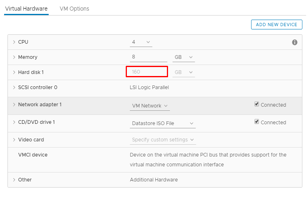
Extend dung lượng cho ổ đĩa Vmware, Cấu hình LVM trên ...
Extend dung lượng cho ổ đĩa Vmware, Cấu hình LVM trên linux trên cùng 1 ổ đĩa
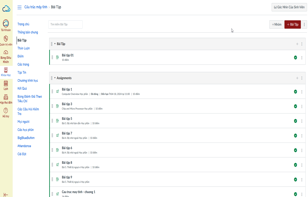
Phân biệt bài thi (Quiz) và bài tập (Assignment) trong ...
Phân biệt bài thi (Quiz) và bài tập (Assignment) trong Canvas LMS
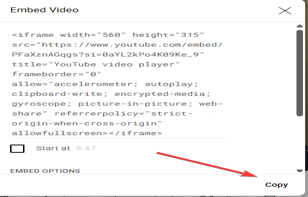
Copy Link youtube vào Canvas LMS – Embed Link Youtube ...
Copy Link youtube vào Canvas LMS – Embed Link Youtube – Nhúng video Youtube vào ...
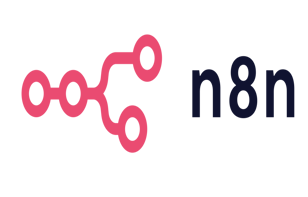
n8n là gì, Node trong n8n và các định nghĩa cho người ...
n8n là gì, Node trong n8n và các định nghĩa cho người mới
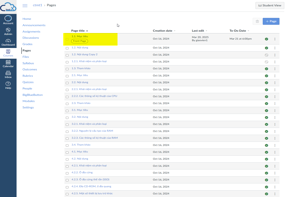
Tìm hiểu FrontPage trên Canvas LMS
Tìm hiểu FrontPage trên Canvas LMS